Se esperaba que Copilot tuviera una página de configuración.
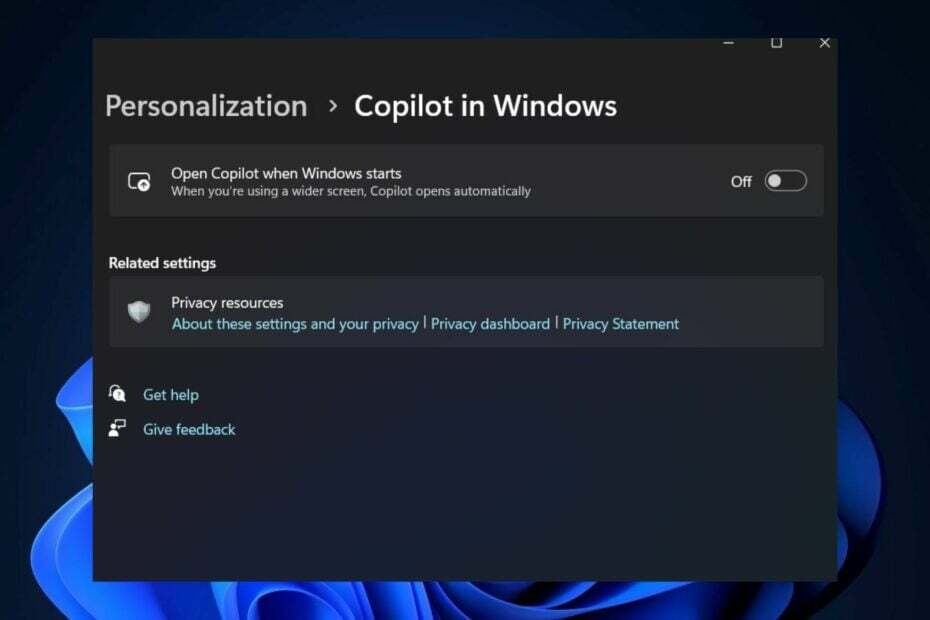
Microsoft lanzado Compilación de desarrollo 23575 al programa Windows Insider, y la compilación viene con la capacidad de hacer que Windows 11 recomiende aplicaciones agregadas recientemente.
Aparte de eso, la compilación trae algunas mejoras al Explorador de archivos, incluidas algunas correcciones que resuelven errores de bloqueo. Y, descubierto por un entusiasta de Windows @fantasmadelatierra, parece que Microsoft traerá una página de configuración especial para Copilot dentro de la Configuración de Windows 11.
La página, sin embargo, está oculta, por ahora, pero está ahí, y según @fantasmadelatierra, se puede revelar con un comando de ViveTool.
La nueva página de configuración para Copilot se puede encontrar en la sección Personalización de la Configuración de Windows 11. Al acceder a él, se accede a una página donde los usuarios reciben algunas opciones. Sin embargo, según el observador, por ahora no funcionan.
Así es como se ve.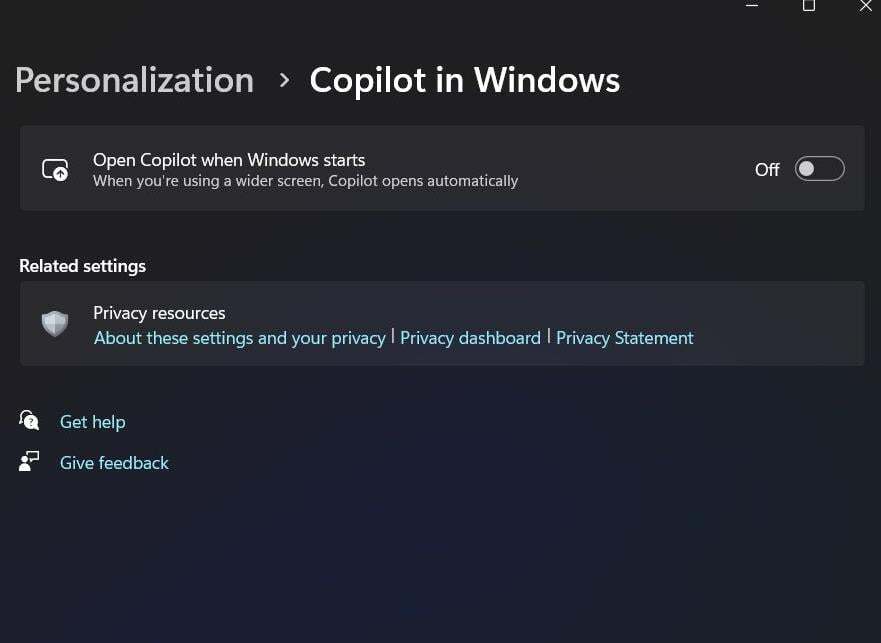
Cómo habilitar la página de configuración de Copilot
Para habilitar la página de configuración oculta de Copilot, @fantasmadelatierra dice que se puede hacer con el siguiente comando ViveTool.
vivetool /enable /id: 45690501
Usar ViveTool no es complicado, y si no sabes cómo hacerlo, tenemos una guía completa al respecto, que te muestra paso a paso lo que tienes que hacer para desbloquear funciones ocultas en Windows 11.
Solo asegúrese de estar inscrito en el programa Windows Insider, específicamente en el canal de desarrollo, donde esta función está actualmente oculta.
Luego, asegúrese de tener instalada la última versión, que es la Compilación de desarrollo 23575, y luego, debes instalar ViveTool y ejecutar el comando mencionado anteriormente.
ViveTool le dirá si habilitar la función fue un éxito o no, y le pedirá que reinicie su dispositivo. Después de reiniciar, una vez que vaya a Configuración > Personalización, debería ver la nueva página de configuración de Copilot. 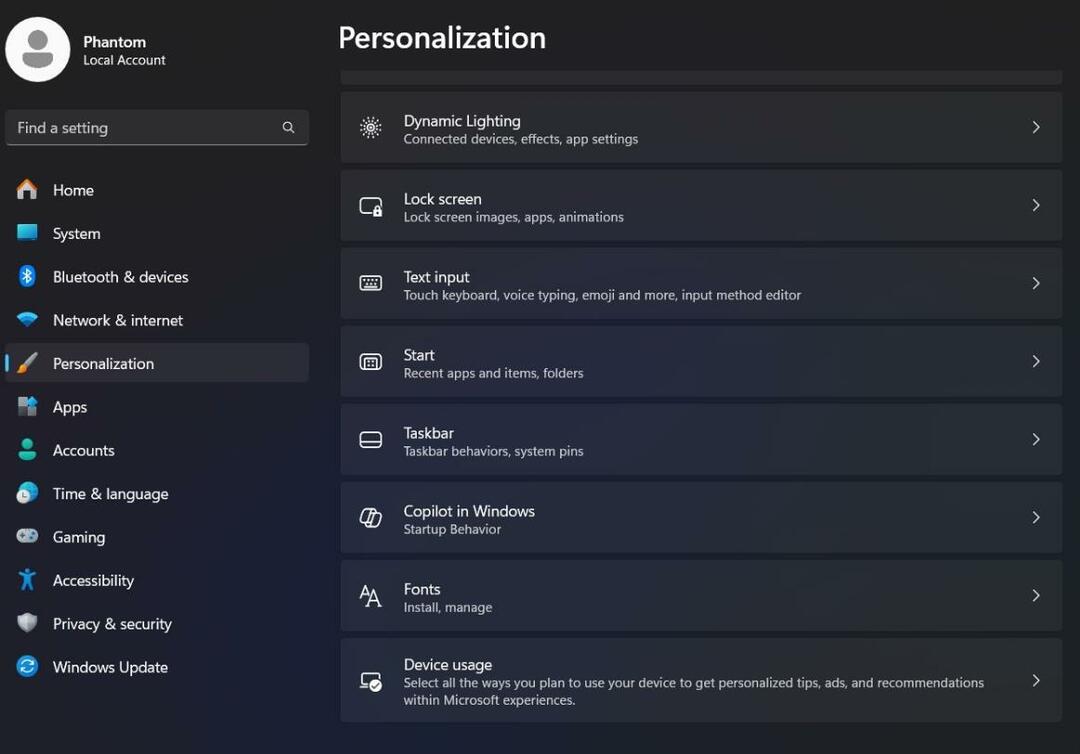
Háganos saber si funcionó para usted o no. Recuerde, por ahora, las configuraciones de Copilot no son funcionales, pero pronto lo serán una vez que lleguen las próximas actualizaciones.

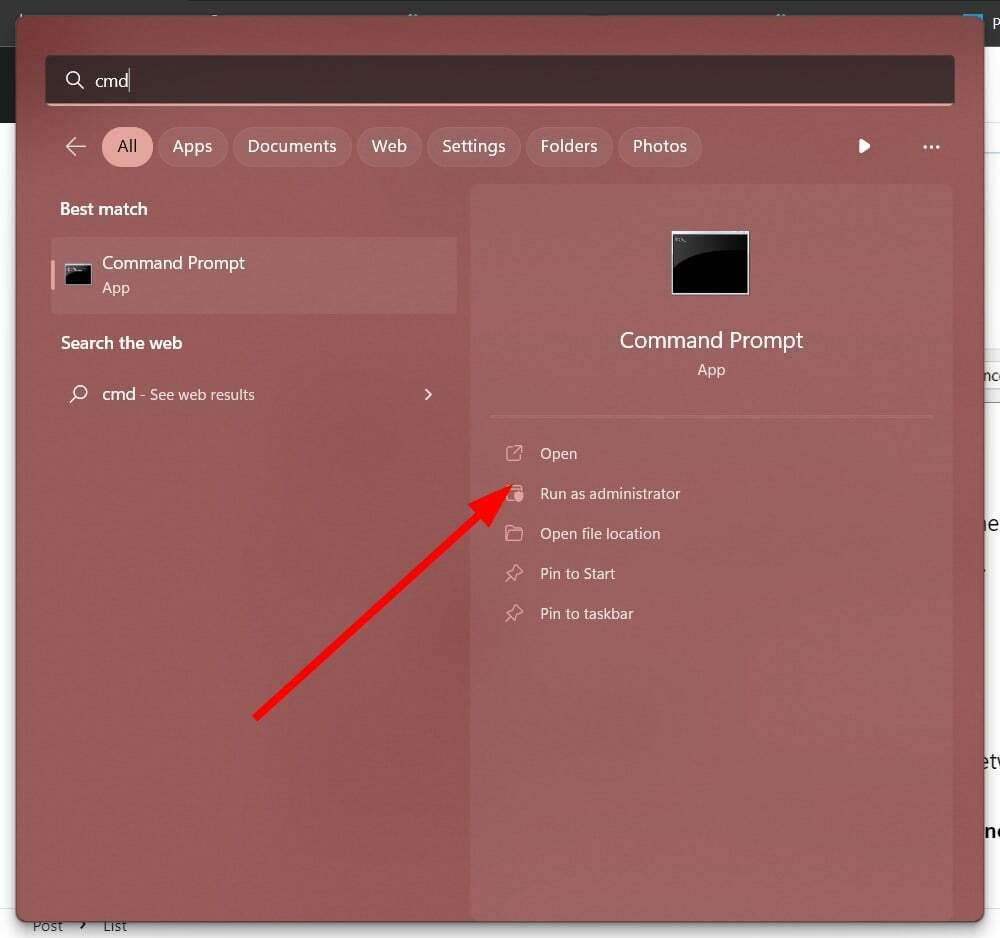
![El mejor reproductor de música para Windows 11 [de los 8 más usados]](/f/11e5d11a70d32e686153d137c5c93942.png?width=300&height=460)